
Pour une description des réglages génériques communs à tous les outils de la Boîte à outils, voir Travailler dans les dialogues Options Outil.
Voir aussi Etiquettes.
Double-cliquer sur l'outil Etiquette dans la Boîte à outils.

Volet Type et prévisualisation d'Etiquette
Le volet Type et prévisualisation définit les options d'étiquetage des éléments et affiche une prévisualisation.
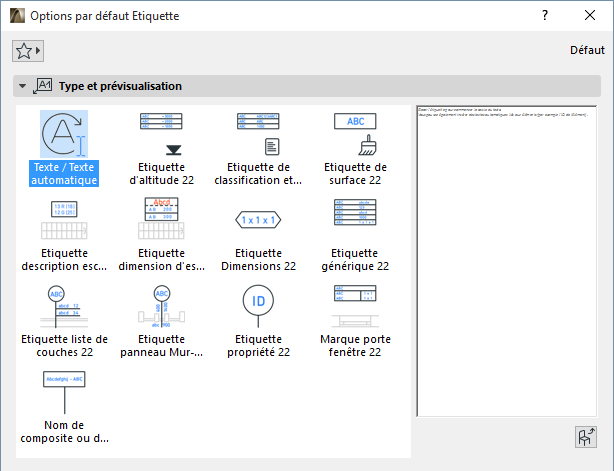
Volet Style de Texte d'Etiquette
Le volet Style de texte du dialogue contient ici les cases de contrôles déjà décrits pour l'outil Texte : Volet Style de Texte.
Le volet Style de texte de l'outil Etiquette contient ces contrôles supplémentaires :
•L'option Toujours lisible (active par défaut) signifie que le programme va automatiquement basculer le texte de manière à le rendre lisible à l'écran (et ne permet pas qu'il se retourne), quelle que soit l'orientation de la vue. Cette action intervient automatiquement si le texte est à un angle entre 90 et 270 degrés.
•Retour ligne texte Cette case à cocher bloque la largeur du bloc de texte placé (même ceux placés comme blocs de texte de largeur variable) de façon à ce que lorsque le texte dépasse les limites de son bloc, il passe automatiquement à la ligne.
Remarque : Si vous ne marquez pas cette case à cocher, la taille du bloc de texte sera déterminée par la longueur du texte qu'il contient.
•Opaque : Cochez cette case si vous voulez obtenir une couleur de fond de l'étiquette qui soit différente de celle du fond de l'écran. Cocher cette case active les options de sélection de couleur de stylo à droite : choisissez une couleur dans la palette déroulante.
•Cadre : Activez ou désactivez cette case à cocher pour afficher le bloc de texte de l'Etiquette avec ou sans cadre.
•Décalage Texte : Si vous le souhaitez, décalez le cadre par rapport au texte en saisissant une valeur de décalage dans le champ de droite.
Cliquez sur le bouton Marque pour activer une ligne de marque pour cette étiquette
Remarque : Si vous utilisez une étiquette symbole avec une ligne d'appui ou un cadre défini dans le volet Options personnalisées, vous devez rendre inactif ce bouton de marque pour pouvoir utiliser la ligne d'appui et la tête d'étiquette définies dans le script.
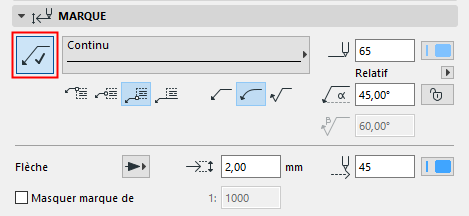
Choisissez un type de ligne et une couleur de stylo pour la marque.
Point de connexion : Choisissez ici l'endroit où la ligne de guide sera connectée à l'étiquette : au milieu, en haut ou en bas. ou au bas, le texte étant souligné.
Choisissez une ligne de marque droite, courbe ou inversée.
Saisissez un Angle de départ de Marque dont la valeur doit être comprise entre 0 et 90 (90 degrés par défaut).
•Cet angle est mesuré par rapport à l'axe X.
•Utilisez le menu déroulant pour définir la manière dont cette valeur d'angle doit être interprétée lors du positionnement de l'élément :
- Relatif à orientation (l'angle sera mesuré relativement à la vue orientée) -
Voir Définir Orientation.
- Absolu par rapport à système de coordonnées (l'angle sera mesuré à partir du point (0,0) des coordonnées du projet).
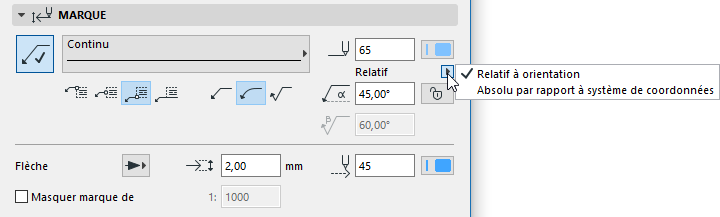
•Cliquez sur l'icône en forme de verrou pour empêcher que l'angle soit modifié graphiquement (par accident).
Remarque : Le contrôle Angle verrouillé affecte l'ensemble de l'édition graphique. Si ce contrôle est actif, l'angle de départ de la ligne de marque reste fixe, ce qui restreint les possibilités d'édition.
Si vous utilisez une ligne de marque inversée, vous devez également définir l'angle du deuxième point de rupture de la ligne de marque.
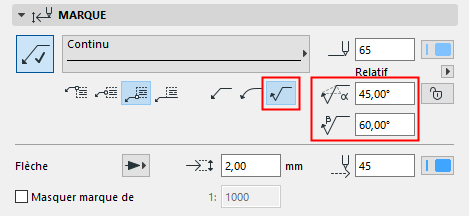
Saisissez la taille de la marque en points (unités anglo-saxonnes) ou en mm (unités métriques).
Choisissez un type de ligne et un style pour la marque.
Masquer flèche de : Cochez cette case si vous voulez masquer les flèches de ligne de marque qui dépassent une certaine échelle (saisissez l'échelle souhaitée dans le champ à droite).
Voir aussi Editer la zone de texte et la ligne de marque.
(Non actif pour les étiquettes Texte/Texte automatique).
Définissez les dimensions de l'étiquette.
Saisissez l'orientation de l'étiquette. Les options disponibles dépendent de l'étiquette symbole donnée.
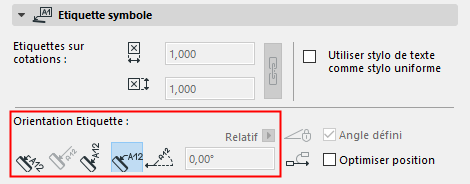
Voir aussi Orientation Etiquette, dans ce qui suit.
Utiliser stylo de texte comme stylo uniforme : Cochez cette case pour utiliser la couleur de stylo de Texte (définie dans le volet Style de texte) pour toutes les parties du symbole de marque, sans tenir compte des couleurs personnalisées définies autre part pour cette marque.
Volet Options personnalisées d'Etiquette
Utilisez les Options personnalisées pour configurer le contenu et la géométrie de l'étiquette.
Pour des conseils sur les différents contrôles des Etiquettes symbole, voir : Réglages personnalisés pour Etiquettes Symbole.
Disponible uniquement si vous avez choisi Etiquette Texte dans le volet Type et prévisualisation.
Voir aussi Contenu de l'étiquette Texte/Texte automatique.
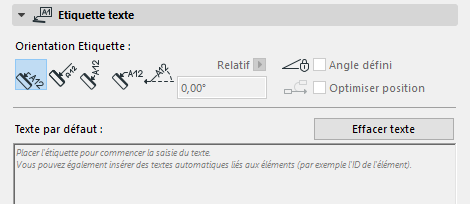
Remarque : Les Favoris de l'outil Texte peuvent être appliqués aux articles de type texte des Cotations et des Etiquettes, ainsi qu'aux Textes de hachure.
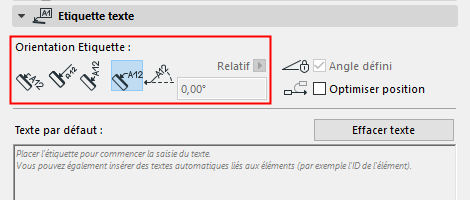
•La méthode parallèle place toujours les Etiquettes parallèlement aux éléments étiquetés.
•La méthode perpendiculaire place les Etiquettes perpendiculairement aux éléments étiquetés.
•La méthode verticale place toujours les Etiquettes verticalement. Le texte peut être lu de bas en haut.
•La méthode horizontale place toujours les Etiquettes horizontalement.
•La méthode Personnalisée place les Etiquettes à l’angle que vous définissez dans le champ d’édition qui se trouve à côté.
Utilisez le menu déroulant pour définir la manière dont cette valeur d'angle doit être interprétée lors du positionnement de l'élément :
–Relatif à orientation (l'angle sera mesuré relativement à la vue orientée)
–Absolu par rapport à système de coordonnées (l'angle sera mesuré à partir du point (0,0) des coordonnées du projet)
Pour une description détaillée, voir Définir Orientation.
Angle défini (pour les Etiquettes Texte avec angle personnalisé)
Cochez la case Angle fixe pour toujours conserver cet angle, sans tenir compte des rotations subies par l'élément.
Si la case Angle défini est cochée dans le volet Etiquette texte, vous pouvez également cocher la case Optimiser position. Cela veut dire que le programme repositionnera la flèche de l'étiquette si elle se trouverait dans une position bizarre après le déplacement de l'étiquette ou la rotation de la vue :
Etiquette non optimisée, après rotation :
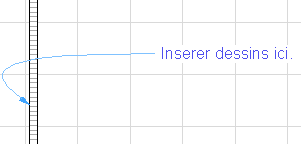
Etiquette optimisée, après rotation :
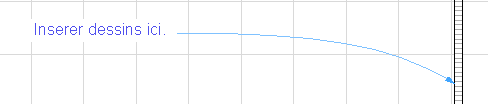
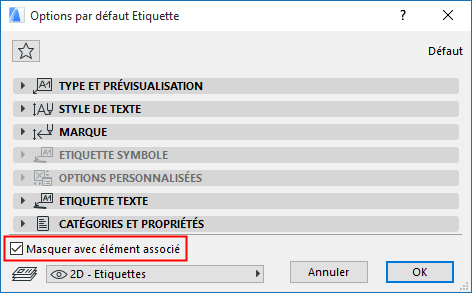
Par défaut, l'étiquette est masquée si l'élément associé est masqué (par exemple s'il se trouve sur un calque masqué). Pour afficher l'Etiquette que son élément associé soit visible ou non, décochez cette case.